
Mẹo dùng Google dịch hình ảnh trên điện thoại và máy tính đơn giản
Google dịch hình ảnh là một tính năng thông minh, được nhiều người dùng lựa chọn sử dụng như một công cụ hỗ trợ dịch thuật nhanh chóng. Bạn đã biết gì về tính năng Google dịch hình ảnh chưa? Hãy đi tìm hiểu về công cụ này qua bài viết sau nhé! Google dịch hình ảnh là gì? Google...
Google dịch hình ảnh là một tính năng thông minh, được nhiều người dùng lựa chọn sử dụng như một công cụ hỗ trợ dịch thuật nhanh chóng. Bạn đã biết gì về tính năng Google dịch hình ảnh chưa? Hãy đi tìm hiểu về công cụ này qua bài viết sau nhé!
Google Dịch hình ảnh là một tính năng hỗ trợ đắc lực được tích hợp sẵn trong Google Dịch. Tính năng này có thể thực hiện chức năng là dịch văn bản trên nội dung hình ảnh sang ngôn ngữ theo ý muốn của người dùng.

Dữ liệu đầu vào có thể là bất kỳ thể loại hình ảnh nào ở trạng thái tiêu chuẩn. Chẳng hạn, bạn có thể dịch các loại tài liệu như sách, báo, biển hiệu, bảng chỉ dẫn, ảnh chụp màn hình và nhiều phân loại khác. Để có được kết quả dịch thuật đảm bảo chính xác cao, ảnh đầu vào cần phải rõ nét và đầy đủ chi tiết. Nếu ảnh không có chữ hoặc chữ hiển thị bị mờ, thì bạn sẽ không nhận được kết quả dịch.
Tính năng nổi bật của google dịch hình ảnh
Vì là một tính năng được tích hợp trong Google Dịch, nên Google Dịch hình ảnh sở hữu các đặc điểm nổi bật từ công cụ dịch thuật nổi tiếng này, một số điểm đáng chú ý phải kể đến sẽ được nêu ra tại các mục sau đây!
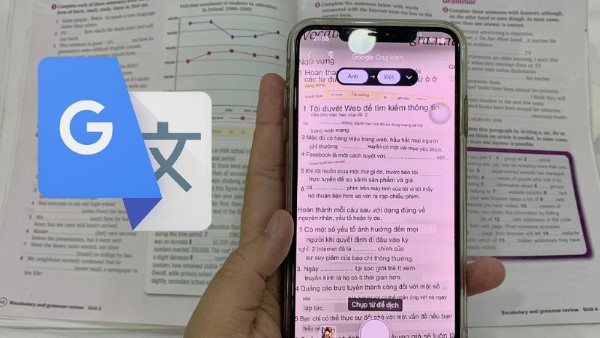
Hỗ trợ dịch hơn 30 ngôn ngữ (Online/Offline).
Google Dịch hình ảnh có thể hỗ trợ dịch hơn 38 ngôn ngữ, ít hơn so với phương pháp dịch ngôn ngữ bằng thao tác nhập dữ liệu thủ công. Đây cũng là số ngôn ngữ tối đa mà tính năng này có thể dịch được khi sử dụng ở trạng thái Online. Nếu bạn sử dụng nó trong tình trạng Offline, số ngôn ngữ được hỗ trợ dịch sẽ ít hơn một chút.
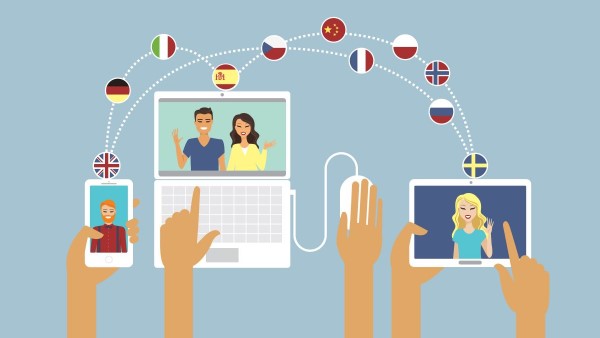
Dịch dữ liệu hình ảnh đảm bảo độ chính xác và nhanh chóng
Với cơ sở dữ liệu ngôn ngữ dịch thuật khổng lồ, Google Dịch hình ảnh luôn cho ra những kết quả dịch chính xác và nhanh chóng dù bạn có dịch giữa những ngôn ngữ nào đi chăng nữa. Mỗi từ trên hình ảnh được dịch với ý nghĩa sát gốc và căn cứ theo bối cảnh câu. Tuy nhiên, trong một số tình huống nghĩa dịch sẽ không được trôi chảy nhưng vẫn đáp ứng ngữ cảnh tổng thể chính xác.
Các Tùy chọn sử Google Dịch hình ảnh
Hiện tại, tính năng Google Dịch hình ảnh cung cấp cho người sử dụng 3 tùy chọn chính bao gồm: Dịch tức thì, Quét, Nhập. Chi tiết những tùy chọn này như sau:
- Dịch tức thì: Tính năng cho phép người dùng sử dụng camera để quay các nội dung hình ảnh cần dịch. Google Dịch sẽ tự động dịch tất cả ngôn ngữ trong khu vực bạn chọn và hiển thị kết quả trên camera.
- Quét: Tính năng quét có sự tương tự với tùy chọn Dịch tức thì. Tuy nhiên, nó có cách dùng hơi khác một chút và cho phép chọn vùng dịch. Ngay sau khi quét, bạn có thể thực hiện thao tác bôi đen vùng dịch để nhận kết quả theo mong muốn.
- Nhập: Với tính năng này, Google yêu cầu bạn vào dữ liệu hình ảnh có sẵn. Bạn cần chọn trong thư viện, nhập ảnh vào và xem kết quả dịch ở bất kỳ loại ngôn ngữ nào. Bạn cũng có quyền chọn vùng nội dung văn bản cần dịch trên hình ảnh.
Cách sử dụng Google dịch hình ảnh trên nền tảng điện thoại
Google Dịch được cung cấp sẵn trên các kho ứng dụng phổ biến như Google Play và App Store. Bạn có thể tải về và cài đặt trên điện thoại Android hoặc iOS (như iphone 16 vn/a), sau đó sử dụng tính năng dịch hình ảnh theo thao tác sau:
Bước 1: Chọn loại ngôn ngữ nguồn và ngôn ngữ đích trước khi tiến hành dịch hình ảnh.
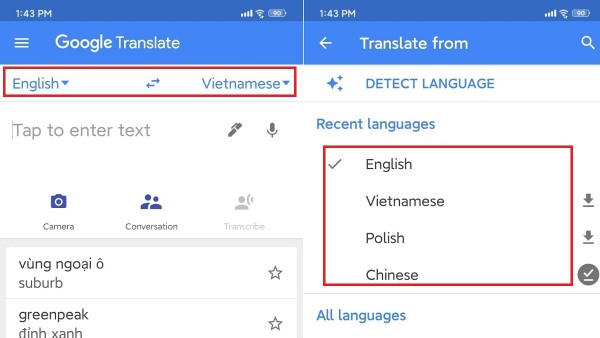
Bước 2: Trên giao diện Google Dịch, chọn vào mục “Máy ảnh” > Cho phép Dịch chụp ảnh và quay video > Chọn tiếp vào “Tiếp tục”.
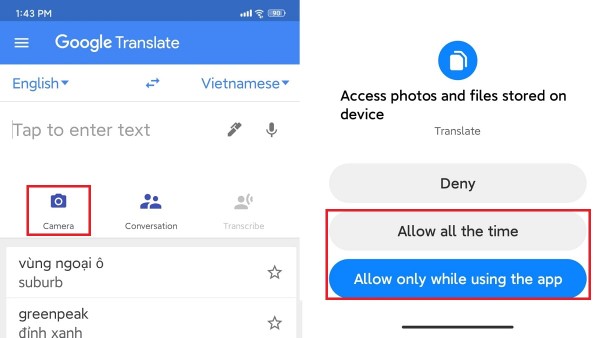
Bước 3: Sau đó bạn có thể sử dụng một trong những tùy chọn của tính năng Google Dịch hình ảnh, chi tiết như sau:
Dịch tức thì
Chọn “Dịch tức thì” > Di chuyển vị trí camera đến khu vực dữ liệu hình ảnh cần dịch > Xem kết quả dịch trên ảnh hiển thị > Chọn “tạm dừng dịch” để kết thúc.
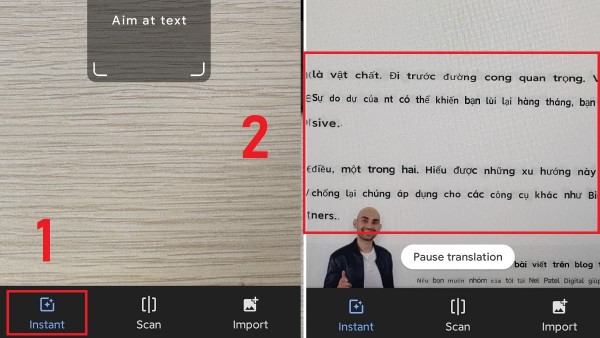
Quét
Bước 1: Chọn “quét” > Ấn vào biểu tượng camera > Di chuyển vị trí camera đến vùng dữ liệu văn bản dịch.
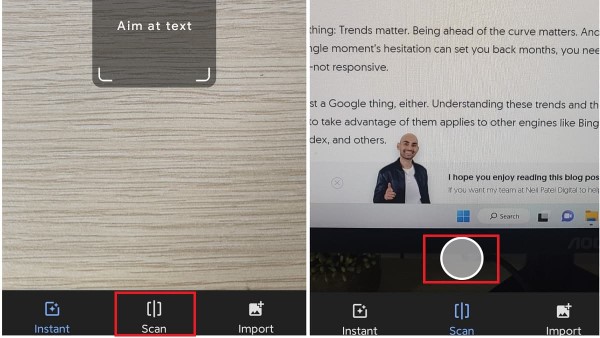
Bước 2: Chọn bôi đen ký tự cần dịch trên vùng đã quét > Ấn vào “chọn tất cả” > Chọn biểu tượng “mũi tên” để xem kết quả dịch.
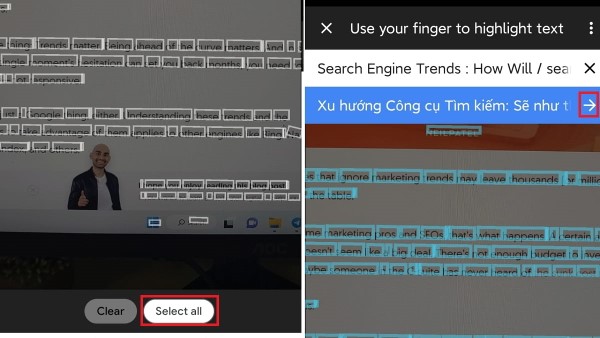
Nhập
Bước 1: Chọn “Nhập” và cho phép Dịch truy cập ảnh, phương tiện và tệp dữ liệu trên thiết bị di động của bạn.
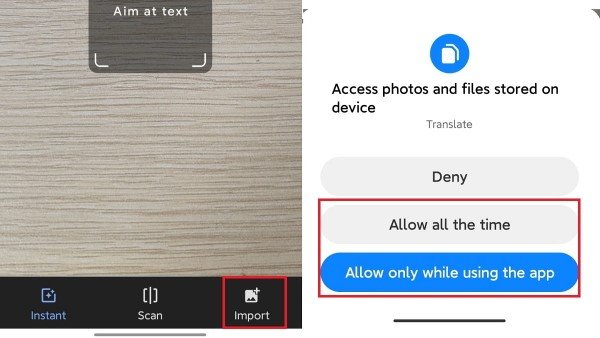
Bước 2: Chọn hình ảnh cần dịch từ thư viện > Bôi đen vùng cần thực hiện dịch > Ấn “chọn tất cả”.
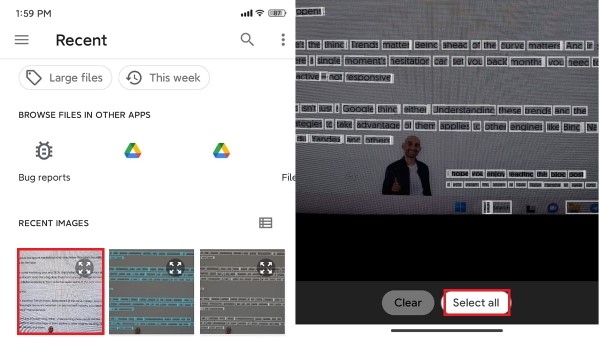
Bước 3: Chọn biểu tượng “mũi tên” để xem kết quả dịch.
Cách sử dụng Google dịch hình ảnh trên nền tảng máy vi tính
Google Dịch hình ảnh hiện chỉ hỗ trợ phiên bản dành cho điện thoại thông minh. Bạn có thể sử dụng trình giả lập điện thoại trên máy tính và tải, cài đặt Google Dịch để dùng tính năng này. Tuy nhiên, giải pháp tốt nhất để sử dụng Google dịch hình ảnh trên máy tính, đó là thông qua các tiện ích rộng như Project Naptha và Translate Man Plus. Thao tác thực hiện như sau
Translate Man Plus
Bước 1: Cài đặt tiện ích “Translate Man Plus” trên nền tảng trình duyệt Chrome theo đường dẫn Tại Đây!
Bước 2: Click chuột phải lên hình ảnh có chứa nội dung văn bản cần dịch > Chọn “Capture Words”.
Bước 3: Bôi đen phần văn bản cần dịch trên hình ảnh > Kết quả dịch sẽ được hiển thị trên pop-up của Translate Man Plus.
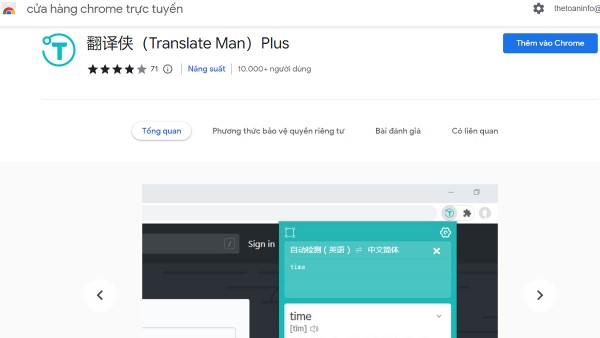
Project Naptha
Bước 1: Cài đặt tiện ích “Project Naptha” trên nền tảng trình duyệt Chrome theo đường dẫn Tại Đây!
Bước 2: Sau khi cài đặt hoàn tất, bạn truy cập vào website cần dịch nội dung > Chọn hình ảnh trên website > Tiếp theo chọn “mở ảnh trong tab mới”.
Bước 3: Click vào hình ảnh đã chọn > Bôi đen vùng văn bản cần dịch > Chọn “Translate” và chờ hiển thị kết quả dịch.
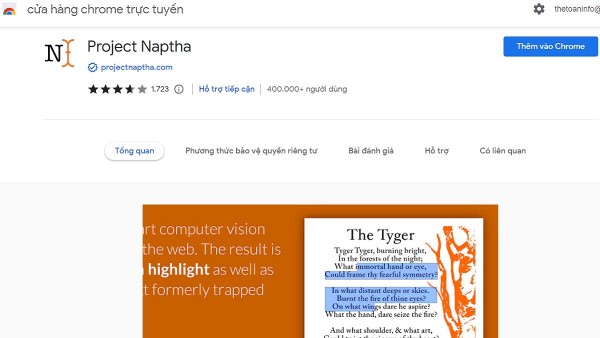
Lời kết
Google dịch hình ảnh là một tính năng thông minh, được nhiều người dùng lựa chọn sử dụng như một công cụ hỗ trợ dịch thuật nhanh chóng. Bạn đã biết gì về tính năng Google dịch hình ảnh chưa? Hãy đi tìm hiểu về công cụ này qua bài viết sau nhé!
CÓ THỂ BẠN QUAN TÂM:
- Hướng dẫn cách dịch bằng Google Translate mà không cần kết nối Internet
- Phần mềm dịch bằng camera trên iPhone bằng Translate Photo
Admin
Link nội dung: https://vuihoctienghan.edu.vn/meo-dung-google-dich-hinh-anh-tren-dien-thoai-va-may-tinh-don-gian-1735378824-a3004.html